Cómo enviar al Chromecast los contenidos de Amazon Prime Video

Amazon y Google compiten con su Fire TV Stick y Chromecast, ambos destinados al mismo mercado y tipo de público. Es lo que les ha llevado a censurarse mutuamente, como seguramente habrás notado: la aplicación de Amazon Prime Video no es compatible con el Chromecast.
No obstante, hay una forma de sortear esta traba puesta por ambas compañías, un truco para ver Prime Video en el Chromecast, aunque por desgracia no es tan fácil como hacer lo mismo con Netflix o YouTube.
Lo puedes poner en práctica tanto en el móvil como en el PC de forma muy sencilla. La calidad de imagen dependerá, evidentemente, de la conexión de la que dispongas y de la estabilidad de la misma, aunque a priori no debería haber mayores problemas.
Esta TV 4K de Samsung tiene 50" de tamaño y cuesta sólo 379€
Por ahora es la única forma de enviar contenidos de Prime Video al Chromecast, y es que lo que Amazon quiere es ni más ni menos que compres su Fire TV Stick para ver sus series y películas, algo que puedes hacer por sólo 39,99 euros, precio que se encuentra actualmente por encima de lo que vale el Chromecast, a la venta por 37,99 euros.
A continuación te contamos de qué dos formas lo puedes hacer.
Enviar vídeo de Prime Video al Chromecast en Android
La primera forma de hacerlo es desde el móvil y a través de la aplicación Google Home. Esta app te permite proyectar la pantalla del móvil al televisor o monitor, con todo lo que en ella se esté viendo en cada momento.
Lo único que tienes que hacer es entrar a Google Home y Proyectar Dispositivo mientras reproduces vídeos en Prime Video. No lo verás con la misma calidad que con el Fire TV Stick, pero es suficiente.
Al igual que con Prime Video, lo puedes usar para enviar vídeo de otras plataformas no compatibles con Chromecast, como por ejemplo Movistar+.
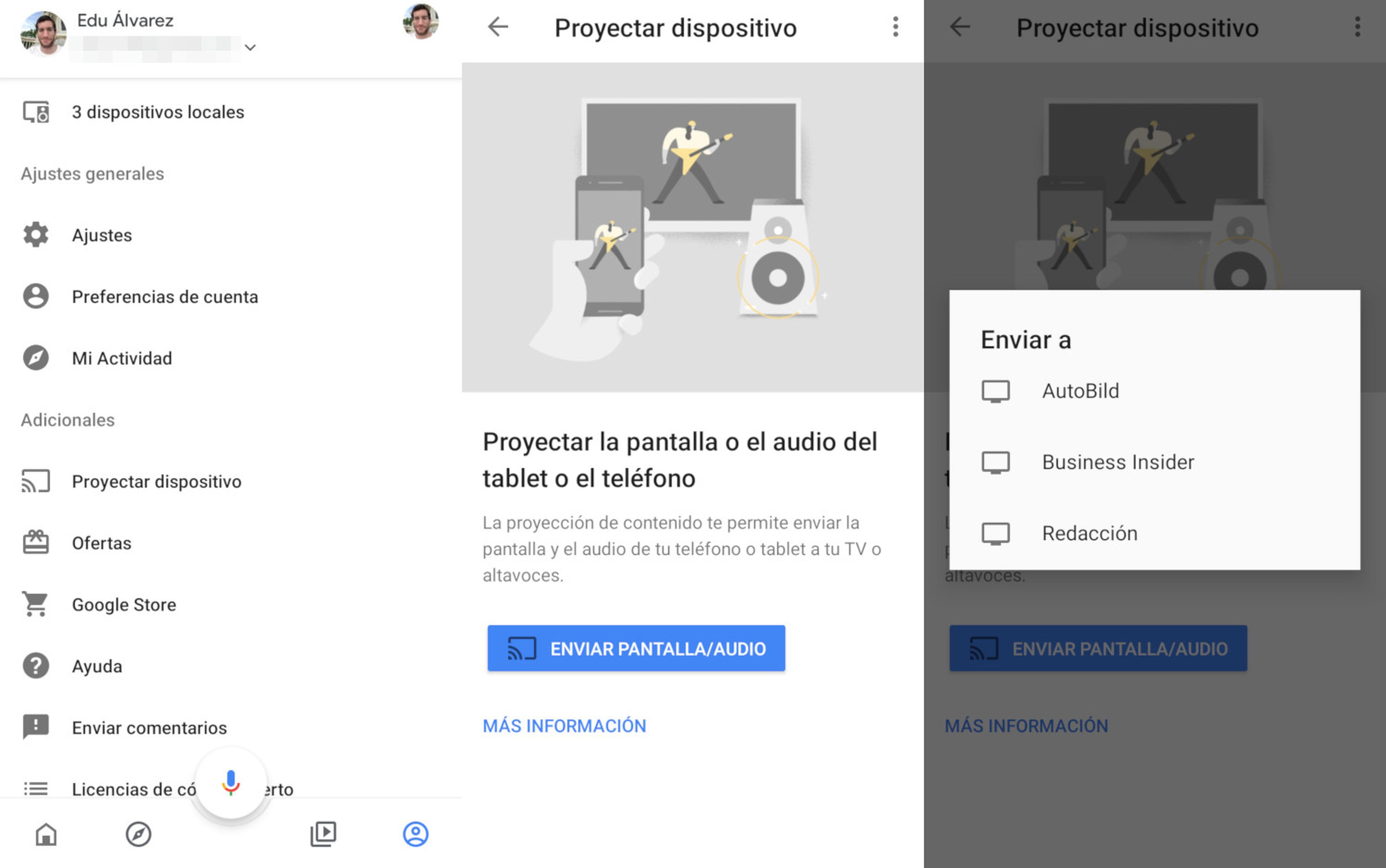
Enviar vídeo desde el PC
El otro truco para ver Amazon Prime Video en el Chromecast garantiza un poco más de calidad de imagen. Se trata de usar el ordenador y no el móvil para proyectar el contenido multimedia.
En este caso, lo que necesitas es Google Chrome de escritorio. Lo puedes bajar en Windows, macOS o Linux totalmente gratis.
Una vez dentro, reproduce la serie que quieras ver en Prime Video. Luego selecciona Configuración > Enviar. Si hay algún Chromecast cerca, debe aparecer en el listado.
Da click sobre él y espera a que Chrome envíe el contenido de la pestaña seleccionada al Chromecast.
Descubre más sobre Eduardo Álvarez, autor/a de este artículo.
Conoce cómo trabajamos en Computerhoy.
